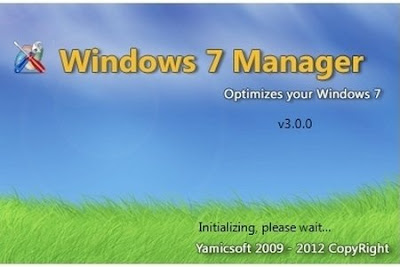မိမိဓာတ္ပံုေလးေတြန႔ဲဖလတ္သီခ်င္းေလးေတြလုပ္ခ်င္ႀကရင္ကြ်န္မသိသေလာက္ေလးေရးျပီးတင္ေပးလိုက္ပါတယ္လုပ္ႀကည့္ခ်င္တယ္ဆိုရင္ေတာ့ဒီေအာက္မွာေဆာ့၀ဲေလးေဒါင္းယူလိုက္ပါ။ဆိုက္ႏွစ္ခုကိုတင္ေပးထားပါတယ္အစဥ္ေျပမည့္ေနရာမွာေဒါင္းလို္က္ပါ။
install လုပ္စရာမလိုပါဘူး။
ဒီေနရာမွာ ဒီေနရာမွာ အဆင့္(၁) size and sound မွာကလစ္ႏွိပ္လိုက္ပါ။
အဆင့္(၂) width မွာ 1000 Height မွာ 800 ေလာက္ထားလိုက္ပါ။
အဆင့္(၃) နံပါတ္(၃)ေနရာအ၀ိုင္းေလးထဲကို အမွန္ျခစ္ေလးျခစ္ေပးပါ။
အဆင့္(၄) Browse မွာကလစ္ႏွိပ္ျပီး သီခ်င္းတစ္ပုဒ္ထည့္လိုက္ပါ။

ေနာက္ခံအတြက္ပါ ကာလာႏွင့္ထည့္ခ်င္လားဓာတ္ပံုန႔ဲထည့္ခ်င္လား
ႏွစ္မ်ိဳးရွိပါတယ္.. Background ဆိုတ့ဲေနရာမွာကလစ္လုပ္လိုက္ပါ
ေနာက္ခံကို ကာလာန႔ဲထည့္ခ်င္တယ္ဆိုရင္ အနီ၀ိုင္းအေသးေလးထဲကို
ကလစ္ႏွိပ္ျပီးအေျပာက္ေလး(ဟီးးဘာေျပာရမလည္း) အဆက္ေလးလုပ္လိုက္ပါ
ေနာက္ျပီး အနီအ၀ိုင္းႀကီးျပထားတ့ဲေနရာမွာ ကိုယ္ႀကိဳက္တ့ဲအေရာင္ႏွစ္မ်ိဳးေရြးလိုက္ပါ
ေနာက္ခံကိုဓာတ္ပံုန႔ဲထည့္ခ်င္ရင္ေတာ့
အျပာေရာင္အ၀ိုင္းေလးထဲကိုအမွန္ျခစ္ေလးျခစ္ေပးပါ
ေနာက္ျပီး Add ေနရာမွာကလစ္ႏွိပ္ျပီးပံုထည့္လိုက္ပါ
ေနာက္ျပီးေအာက္မွာျမင္ေနရတ့ဲ ေလးေထာင့္အကြက္ထဲမွာႀကည့္လိုက္ပါ
ဓာတ္ပံုကိုဘယ္လိုပံုစံန႔ဲထားခ်င္းလည္းကိုယ့္စိတ္ႀကိဳက္ႀကည့္လိုက္ပါ
ဟိုေအာက္မွာျပထားတ့ဲဖလတ္ေစာင္းထဲကအတိုင္းလုပ္ခ်င္ရင္ေတာ့
နံပါတ္(၃)ေနရာမွာ Tile ကိုထားလိုက္ရင္ပံုတစ္ပံုထဲန႔ဲအမ်ားႀကီးျဖစ္သြားမွာပါ

ဒီမွာေတာ့ စာေရးျပီးထည့္ခ်င္ရင္..ဓာတ္ပံုေတြ ဟိုေျပးဒီေျပး ဂြ်န္းထိုးေနတာမ်ိဳးေတြ
လုပ္ခ်င္ရင္ေတာ့
Text and image မွာကလစ္ႏွိပ္လိုက္ပါ
ျပီးရင္အနီေရာင္ေလးေထာင့္ကြက္ထဲကစာေတြကိုအရင္ဖ်က္လိုက္ပါ
မွ်ားျပထားတ့ဲအနီေရာင္ႀကက္ေျခခတ္ေလးကိုကလစ္လုပ္ျပီးဖ်က္လိုက္ပါ
အ့ဲစာေတြကိုမသိလို႔မဖ်က္ပဲထားရင္အ့ဲစာေတြကရွဳပ္ေနတာေလ
စာေတြဖ်က္ျပီးရင္ေအာက္မွာဆက္ႀကည့္လိုက္ပါ

ဓာတ္ပံုေတြကိုအရင္ထည့္ပါ့မယ္ ကိုထည့္ခ်င္သေလာက္သာထည့္လိုက္ေတာ့
Add image မွာကလစ္ႏွိပ္ျပီးပံုထည့္လိုက္ပါ..တစ္ပံုခ်င္းပဲထည့္လို႔ရမွာေနာ္
အျပာေရာေလးေထာင့္ကြက္ထဲကိုႀကည့္လိုက္ပါ
အဲေနရာမွာဘယ္လိုပံုစံမ်ိဳးထားခ်င္လည္းႀကည္လိုက္ပါ
ဦးစြာပထမေတာ့ Center မွာပဲထားလိုက္ပါ
ကိုယ္ထည့္လိုက္တ့ဲပံုကအႀကီးႀကီးျဖစ္ေနရေတာ့ မွ်ားျပထားတ့ဲေနရာက
နံပါတ္ေလးေတြကိုေျပာင္းေပးပါ ဆက္ေလွ်ာက္ေအာက္ပံု

ဒီေနရာမွာလည္းပံုေတြကိုဘယ္လိုမ်ိဳးလုပ္ခ်င္လည္းေနာက္မွႀကည့္ေတာ့
က်ေနာျ္ပထားတာေလးပဲအရင္လုပ္ႀကည့္လိုက္ပါ
ပံုေတြအတြက္ Effect ထည့္ဖို႔အတြက္ Effect မွာကလစ္ႏွိပ္လိုက္ပါ
ေအာက္မွာႀကည့္လိုက္ပါ ေလးမ်ိဳးရွိပါတယ္
Fly ဆိုတာေလးကိုကလစ္ႏွိပ္ျပီး အဆက္ေလးလုပ္လိုက္ပါ
ျပီးရင္..အင္းဒီေနရာေတာ္ေတာ္ရွဳပ္တယ္
ေအာက္မွာတင္ထားတ့ဲဖလတ္ေစာင္းေလးထဲကအတိုင္းပဲေျပာျပမယ္ေနာ္
ႀကံတာေတာ့ေနာက္မွပဲလုပ္ႀကည့္ႀကေပါ့ေနာ္
ဟုတ္က့ဲ Fly ဆိုတ့ဲေနရာမွာအဆက္ေလးလုပ္လို္က္ပါ
ျပီးရင္ပံုအ၀င္အထြက္ေလးေတြကို အျပာေရာင္ေလးေထာင့္ကြက္ထဲႀကည့္လိုက္ပါ
အေပၚက Fly in form left ဆိုရင္ဘယ္ဘက္ေနထြက္လာမယ္
ေအာက္က Fly out to top ဆိုရင္ အေပၚကိုတက္သြားမယ္
ပံုေလးက ဘယ္ဘက္ကေနထြက္လာျပီးအလယ္ေရာက္တာန႔ဲ
အေပၚကိုတက္သြားပါ့မယ္ အဲတာေတြမလုပ္ပဲထားရင္ေတာ့
ဘယ္ဘက္ကေနထြက္လာျပီးဘယ္ဘက္ကိုျပန္၀င္သြားပါတယ္
ပံုေတြအမ်ားႀကီးထည့္ရင္ အဲေနရာေလးမွာအမ်ိဳးမ်ိဳးေျပာင္းေပးလိုက္ေပါ့ေနာ္..

ဒီေနရာမွာေတာ့ Effect ေတြအမ်ားႀကီးရွိပါတယ္ကိုယ္ႀကိဳက္တ့ဲဟာေလးကို
ကလစ္ႏွိပ္ႀကည့္လို္က္ပါ
မွ်ားျပထားတ့ဲေနရာမွာေတာ့ ကိုယ္လုပ္လိုက္တ့ဲ Effect ေတြြအမ်ားႀကီးရခ်င္ရင္
အေပၚဆံုးကနံပါတ္ေလးကိုေျပာင္းေပးပါ
ေအာက္ပဟာေလးေတြကေတာ့ Effect အေရာင္းေလးေတြေျပာင္းတ့ဲဟာပါ
ကိုယ္ႀကိဳက္တ့ဲအေရာင္းလို္က္ေပါ့ေနာ္.....

ဒါကေတာ့ကိုယ္ထည့္လိုက္တ့ဲဓာတ္ပံုေလးေတြကို Link ေတြခ်ိတ္ခ်င္ရင္ေပါ့
Link ေတြခ်ိတ္တာကိုမသိရင္ ေအာက္မွာတင္ထားတ့ဲဖလတ္ေစာင္းထဲက
ပံုေလးေတြ..စာေလးေတြကလစ္ႏွိပ္ႀကည့္လိုက္ပါ..အျခားတစ္ေနရာေရာက္သြားပါ့မယ္
အဲလိုမ်ိဳးေတြလုပ္ခ်င္ရင္ဆက္ႀကည့္လို္က္ပါ..မလုပ္ခ်င္သူမ်ားေတာ့
ဒါကိုေက်ာ္သြာလိုက္ပါ...ဟိုေအာက္မွာႀကည္လိုက္ပါ
Linkခ်ိတ္ခ်င္သူမ်ားကေတာ့စမယ္ေပါ့ေနာ္
Web link ဆိုတာေလးကိုကလစ္ႏွိပ္လုိက္ပါ
ျပီးရင္အျပာေရာင္အ၀ိုင္းေလးျပထားတ့ဲေနရာေလးမွာအဆက္ေလးလုပ္လိုက္ပါ
အနီေရာင္အ၀ိုင္းျပထားတ့ဲေနရာေလးမွာလည္းအဆက္ေလးလုပ္လိုက္ပါ
အဲေနရာမွာေတာ့နားေတာ့မလည္းဘူး..မလလုပ္လည္းရပါတယ္
အျပာေရာင္ေလးေထာင့္ကြက္ထဲမွာႀကည့္လို္က္ပါ
အေပၚကအကြက္ထဲမွာ _blank ကိုထားပါ
ေအာက္ကအကြက္ထဲကို ကိုယ္ခ်ိတ္မည့္ link ကိုထည့္လို္ကပါ
ဒါဆုိရင္ပံုန႔ဲ link ခ်ိတ္ျပီးေပါ့ေနာ္

ဒါကေတာ့စာတန္းစာေႀကာင္းစာလံုးထည့္ခ်င္ရင္ေတာ့
Add text ဆိုတာေလးကိုကလစ္ႏွိပ္လိုက္ပါ
အခုျမင္ေနရတ့ဲအကြက္ေလးထြက္လာပါမယ္
အဲအကြက္ထဲကိုစာေရးရမွာပါအဲထဲမွာေရးရင္ေတာ့ျမင္ေနရတ့ဲအတိုင္းပါပဲ
တစ္ေနရာရာမွာေရးျပီး copy ကူးျပီးထည့္လိုက္ပါ
ျပီးရင္ okလုပ္လိုက္ပါ

ဒီေနရာမွာေတာ့ ဟိုေအာက္ကအနီေရာင္ Tiဆိုတ့ဲအ၀ိုင္းေလးကိုကလစ္ႏွိပ္လို္က္ပါ
ျပီးရင္ font ေနရာမွာ zawgyi.one ကိုထားလိုက္ပါ
အနီေရာင္မွ်ားျပထားတာက font ဆိုက္ႀကီးေသးလုပ္တာပါ
အျပာေရာင္မွ်ားျပထားတ့ဲေနရာမွာက စာလံုးအေရာင္ပါ
ပထမေနရာက စာလံုးအေရာင္ပါ..ဒုတိယေနရာက ႏွစ္ထပ္အေရာင္ေပၚေအာင္လုပ္တာပါ
ႏွစ္ထပ္အေရာင္ေပၚခ်င္ရင္ေတာ့အျပာ၀ိုင္းေလးျပထားတ့ဲေနရာမွာ 2..3..4 ႀကိဳက္ရာထားလို္က္ပါ
zawgyi ေဖါင့္ေျပာင္းတ့ဲေနရာမွာနျနျေတာ့ခတ္တယ္ဗ်တစ္ခါတန္းျပီးေပၚမလာဘူး
အဲတာကိုစိတ္ရွည္လက္ရွည္န႔ဲ ဖ်က္လိုက္ျပန္ထည့္လိုက္လုပ္ေပးပါ
က်ေနာ္ေတာ့အဲပဲလုပ္ေန၇တာ..ျပီးရင္ ok လုပ္လို္က္ပါ

ဒါကေတာ့ စာတန္းေလးေတြအတြက္ Effect ထည့္ရပါမယ္
ကိုယ္ႀကိဳက္ရာကလစ္ႏွိပ္ႀကည့္ျပီးလုပ္ႀကည့္လိုက္ပါ

ဒါကေတာ့စာတန္းေလးေတြေနရာခ်ေပးရမယ္ဟာပါ
position ဆိုတာေလးကိုကလစ္ႏွိပ္လိုက္ပါ
အနီေရာင္အ၀ိုင္းေလးကဟာကို အဆက္ေလးလုပ္လိုက္ပါ
ျပီးရင္ အျပာေရာင္ေလးေထာင့္ကြက္ထဲကေနရာေလးေတြမွာ
နံပါတ္ေလးေတြေျပာင္းျပီးစာတန္းေလးေရႊ႕ေပးလိုက္ပါ
left ဆိုတ့ဲေနရာမွာနံပါတ္ေလးေတြမ်ားေပးရင္ ညာဘက္ကိုေရြ႕သြားပါတယ္
top ဆိုတ့ဲေနရာမွာနံပါတ္ေလးေတြမ်ားေပးရင္ေအာင္ကေရြ႕သြားပါတယ္
ေအာက္မွာတင္ထားတ့ဲဖလတ္ေစာင္းထဲကအတိုင္းျဖစ္ေအာင္ေတာ့
ဒီလိုနံပါတ္ေလးေတြန႔ဲေရႊ႕ေပးရပါတယ္

ဒါကေတာ့စာန႔ဲ link ခ်ိတ္ခ်င္ရင္ေပါ့အေပၚမွာေျပာခ့ဲသလိုပါပဲ။
အနီေရာင္အ၀ိုင္းေလးေတြထဲကဟာေလးကိုအဆက္ေလးလုပ္ေပးလိုက္ပါ။
ျပီး၇င္အျပာေရာင္အကြက္ထဲက အေပၚေနရာမွာ _blank ကိုထားပါ။
ေအာက္ကအကြက္ထဲကိုကိုယ္ခ်ိတ္ခ်င္တ့ဲ link ကိုထည့္လို္က္ပါ။
link မခ်ိတ္ခ်င္သူမ်ားကေတာ့ေအာက္ကိုပဲေက်ာ္ႀကည့္လိုက္ပါ။

စာနဲ႔ link ခ်ိတ္ရင္ဒီေနရာေလးပိုလာတယ္။
အ၀ိုင္းျပထားတ့ဲေနရာေလးေတြမွာအမွန္ျခစ္ေလးေတြျခစ္ေပးလိုက္ပါ။
ျခစ္မေပးရင္ေလ မွိတ္တုတ္မွိတ္တုတ္န႔ဲေနပါတယ္။
ဒါကေတာ့ LINK ခ်ိတ္ခ်င္သူေတြပဲလုပ္ပါ။

အားလံုးအိုေကျပီဆိုရင္ သိမ္းမယ္ save မယ္ေပါ့ေနာ္။
ေအာက္မွာရွိတ့ဲ Publish ဆိုတာေလးကိုအရင္ကလစ္ႏွိပ္လိုက္ပါ။
ျပီးရင္အေပၚက Publish ကိုထပ္ကလစ္ႏွိပ္လိုက္ပါ။

ဒီေနရာမွာေတာ့အေပၚဆံုးေနရာမွာအဆက္ေလးလုပ္လိုက္ပါ။
ျပီးရင္ ok လုပ္လိုက္ပါ။

ဒီေနရာမွာေတာ့ အေပၚကအကြက္ေလးထဲမွာ နာမည္ေလးတစ္ခုခုေရးလိုက္ပါ။
ေအာက်ကအကြက္ေလထဲမွာေတာ့ Flash movie(swf) ထားလိုက္ပါ
ျပီးရင္ save ကိုပဲကလစ္ႏွိပ္လိုက္ပါ။
 ဒီလိုမ်ိဳးေတြေပၚလာရင္ သိမ္းစည္းျပီးပါျပီ။
ဒီလိုမ်ိဳးေတြေပၚလာရင္ သိမ္းစည္းျပီးပါျပီ။ 
ပံုေလးေတြအေပၚကိုကလစ္ႏွိပ္ႀကည့္လိုက္ရင္တျခားေနရာေရာက္သြားပါတယ္
လင့္ေတြကိုပံုန႔ဲပဲခ်ိတ္ခ်ိတ္စာန႔ဲပဲခ်ိတ္ခ်ိတ္ လုပ္လို႔ရပါတယ္။
မသိေသးသူမ်ားအတြက္သာ ....
သိသူမ်ားလညး္ရွိပါလိမ့္မည္။ ဒီနည္းကို
ထိုေနရာမွကူးယူပါသည္